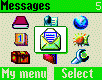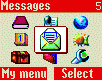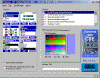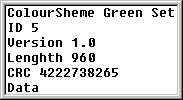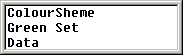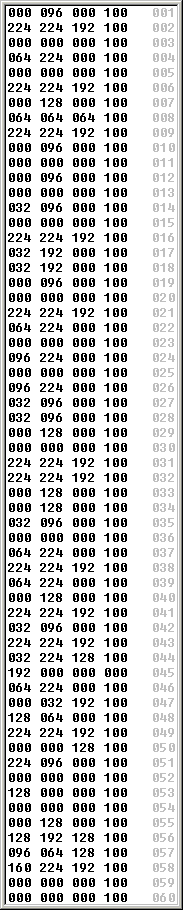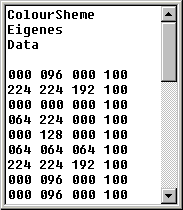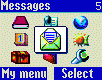
|
Die "Color Shemes" sind vorgefertigte Farbschemata,
mit denen Ihr eurer Menü in verschiedenen Farben darstellen könnt.
Dies sind eigene Dateien (*.col), welche dem Handy nach einem
speziellen Prinzip beibringt, wann es welche Farben benutzen
soll. Jedoch man kann sich selbst seine eigenen Farbschemata erstellen, um ein individuelles Menü zu erhalten. Hier findest du eine Anleitung zum erstellen eigener Schemata und eine Beschreibung zum Aufbau einer Schema-File (*.col). Was du benötigst:
Siemens S55 Color Sheme Editor [Download noch nicht
vorhanden] oder |